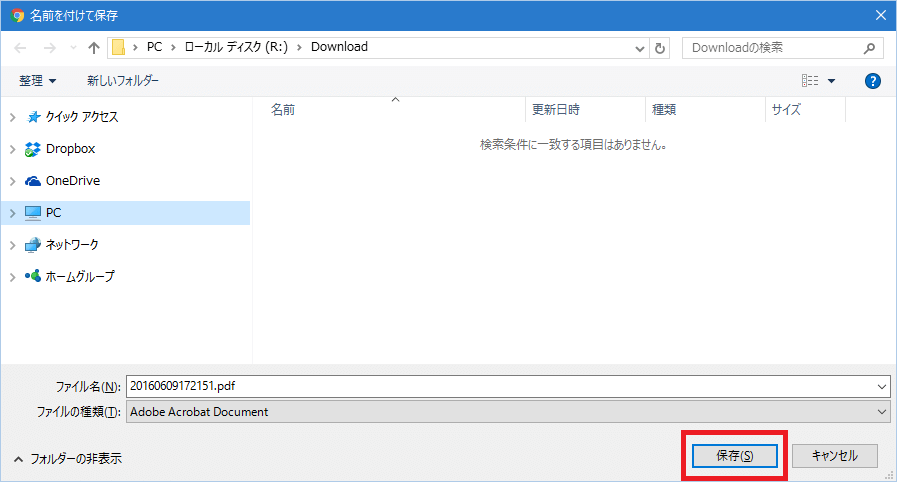履歴を印刷する
履歴情報を印刷する手順を説明します。
履歴情報を、PDF 形式への出力も可能です。
履歴情報を印刷する
履歴情報を出力するデータのあるビューをクリックします。
目的のデータのチェックボックスを選択します。
[︙]をクリックし、[履歴を開く]を選択します。
[≡]をクリックし、[ビューを印刷]を選択します。
![スクリーンショット:[ビューを印刷]が枠線で強調されている](images/06-05/060500-001.png)
[印刷]をクリックします。
別タブに印刷データが表示されます。![スクリーンショット:[印刷]が枠線で強調されている](images/06-05/060500-002.png)
ブラウザーの印刷機能を使って印刷します。
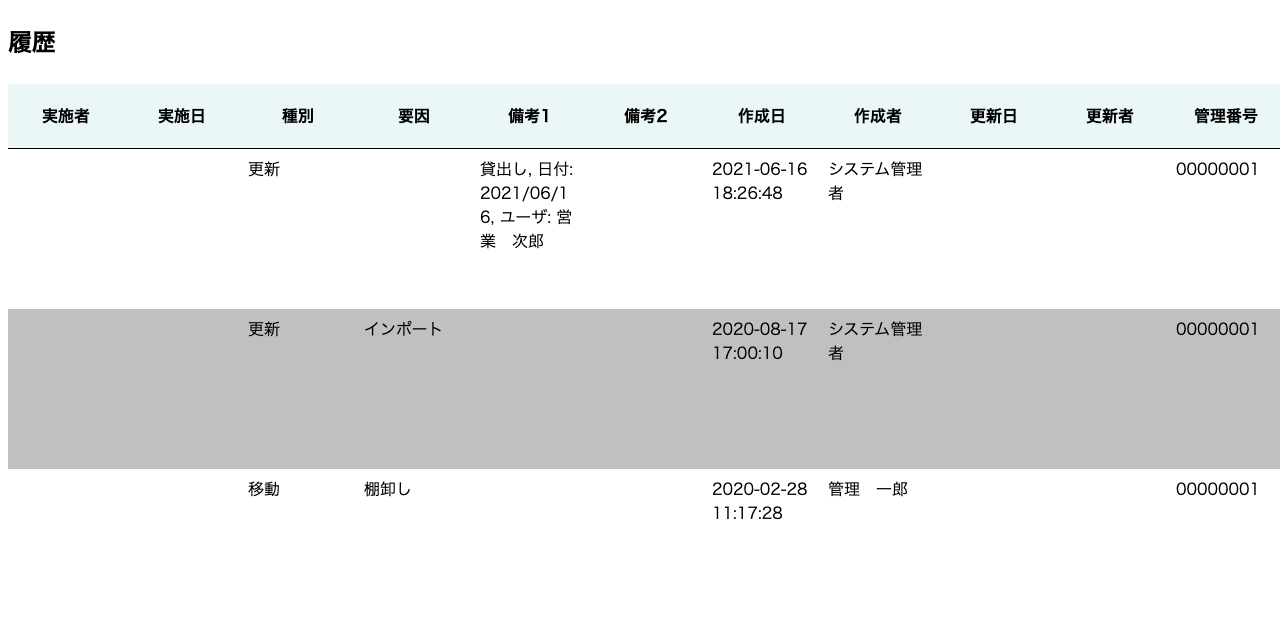
履歴情報をPDFに出力する
履歴情報を出力するデータのあるビューをクリックします。
目的のデータのチェックボックスを選択します。
[︙]をクリックし、[履歴を開く]を選択します。
[≡]をクリックし、[ビューを印刷]を選択します。
![スクリーンショット:[ビューを印刷]が枠線で強調されている](images/06-05/060500-001.png)
「PDF を直接出力する」のチェックボックスを選択します。
![スクリーンショット:[PDFを直接出力する]が枠線で強調されている](images/06-05/060500-003.png)
[印刷]をクリックします。
保存先のフォルダーを選択し、[保存(S)]をクリックします。
ファイル名の初期値は、実行した日付時刻です。